
| SpaceClaim 在线帮助 |

|
使用 Three-Point Circle(三点 圆)工具,可在不明圆心位置但已知圆周位置时创建圆。此工具可将自由点、已知点或相切
圆)工具,可在不明圆心位置但已知圆周位置时创建圆。此工具可将自由点、已知点或相切 对象
对象 的任意组合
的任意组合 作为生成条件。使用拉动
作为生成条件。使用拉动 工具将圆拉成三维对象时,其将变为圆柱体或孔。还可将该圆绕一条线旋转以形成一个球或圆环
工具将圆拉成三维对象时,其将变为圆柱体或孔。还可将该圆绕一条线旋转以形成一个球或圆环 。
。
草图栅格必须显示在工作区中,方能开始绘制。
单击 Sketch(草绘)功能组中的 ![]() Three-Point Circle(三点圆)。
Three-Point Circle(三点圆)。
(可选)在 Options(选项)面板 中选择 Three-point circle segment(三点圆扇形)以创建作为三点圆段的弧。
中选择 Three-point circle segment(三点圆扇形)以创建作为三点圆段的弧。
单击以设置圆周上的第一个点。
如果单击一条曲线 或直线,则将绘制与该曲线或直线相切的圆,除非单击的是中点或顶点。
或直线,则将绘制与该曲线或直线相切的圆,除非单击的是中点或顶点。
单击以设置圆周上的第二个点。
将鼠标光标悬停在草图栅格 上时,如果没有出现圆,则表示当前光标位置和前面的两点无法处于同一个圆上。如果单击一条曲线或直线,则将绘制与该曲线或直线相切的圆,除非单击的是中点或顶点。
上时,如果没有出现圆,则表示当前光标位置和前面的两点无法处于同一个圆上。如果单击一条曲线或直线,则将绘制与该曲线或直线相切的圆,除非单击的是中点或顶点。
若绘制两个彼此相切的圆,并通过编辑尺寸 更改其中一个圆的直径,则仍会保持与另一个圆的相切关系。
更改其中一个圆的直径,则仍会保持与另一个圆的相切关系。
单击以设置圆周上的最后一个点。
若绘制两个彼此相切的圆,并通过编辑尺寸更改其中一个圆的直径,则仍会保持与另一个圆的相切关系。
若两个圆彼此相切,拖动其中一个圆的圆心,为保持相切关系,另一圆的半径将发生变化。
在 Options(选项)面板中可使用以下选项:
|
Three-point circle segment(三点圆扇形) |
选中此选项可以创建作为三点圆段的一个弧。要使用此选项创建弧,请依次单击设置第一个点、第二个点,然后输入直径或单击以设置最后一个点。 |
每个草绘工具都提供下列选项:
Cartesian dimensions(笛卡尔坐标尺寸):选择草图中一点,然后单击此选项以查看此点的笛卡尔坐标尺寸。笛卡尔坐标尺寸显示至选定点的 X 及 Y 距离。若未选定点,则显示距离原点的 X 及 Y 距离。
Polar dimensions(极坐标 尺寸):选择草图中一点,然后单击此选项以查看此点的极坐标尺寸。极坐标尺寸显示与选定点的角度及距离。若未选定点,则显示距离原点的角度和距离。
尺寸):选择草图中一点,然后单击此选项以查看此点的极坐标尺寸。极坐标尺寸显示与选定点的角度及距离。若未选定点,则显示距离原点的角度和距离。
Snap to grid(捕捉到栅格):选择此选项可在草绘时打开或关闭捕捉。草绘时,光标将捕捉到小栅格间距增量。默认值为 1mm (公制)或 0.125in(英制)。请参阅单位选项以更改小栅格间距。
Snap to angle(捕捉到角):选择此选项可在草绘时打开或关闭角捕捉。草绘时,光标将捕捉到角捕捉增量。默认值为 15 度。请参阅捕捉选项以更改捕捉使用的角增量。
Create layout curves(创建布局 曲线):将草图曲线创建为布局曲线。若将设计移动
曲线):将草图曲线创建为布局曲线。若将设计移动 至图纸,选择草图模式
至图纸,选择草图模式 后,必须再次选中 Options(选项)面板 Sketch Options(草绘选项)功能组中的 Create layout curves(创建布局曲线)复选框,以在图纸上创建布局曲线。请参阅布局曲线。
后,必须再次选中 Options(选项)面板 Sketch Options(草绘选项)功能组中的 Create layout curves(创建布局曲线)复选框,以在图纸上创建布局曲线。请参阅布局曲线。
Curve Fitter Options(曲线拟合器选项):如果草绘平面穿过一个网格对象 ,系统将通过面片点拟合曲线。线显示为绿色,弧显示为蓝色。以下选项适用于系统生成的曲线。
,系统将通过面片点拟合曲线。线显示为绿色,弧显示为蓝色。以下选项适用于系统生成的曲线。
Fit curves(拟合曲线) - 若不希望系统通过点拟合曲线,请取消选中该选项。
Tolerance(公差) - 确定发现的点数量,以及将创建的曲线数量。公差越小,找到的点和生成的曲线越多。
Auto-merge(自动合并) - 选中 On(开启)后,系统将合并线和弧以形成样条曲线 。样条曲线显示为粉色。
。样条曲线显示为粉色。
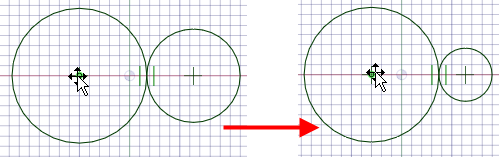
通过拖动圆心对相切圆进行编辑;仍保持相切关系
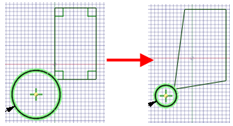
使用选择工具拖动通过矩形顶点绘制的三点圆时,仍会保持连接关系。
Copyright © 2004-2017 ANSYS, Inc. All Rights Reserved. SpaceClaim is a registered trademark of ANSYS, Inc.